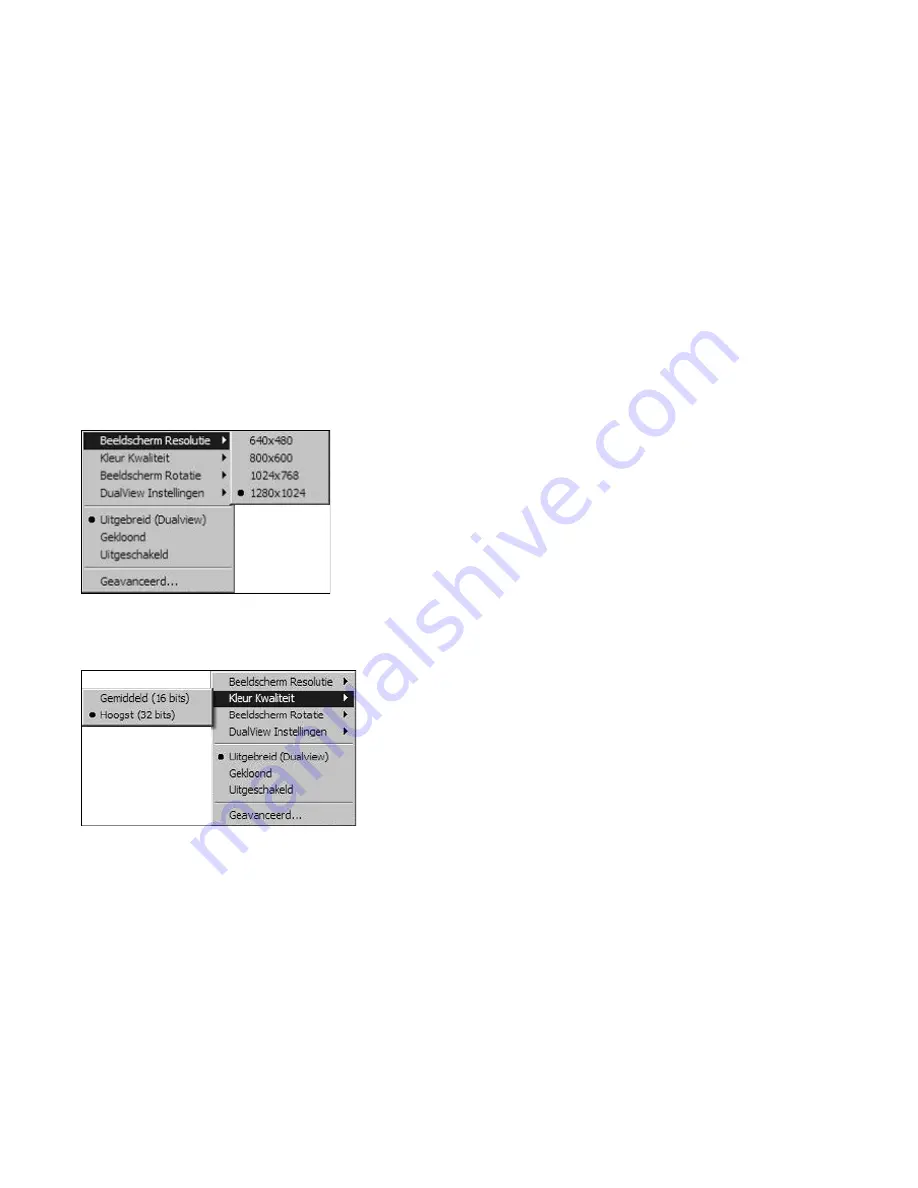
8
In de Kloonmodus kan de resolutie van de externe monitor niet door
de gebruiker worden gewijzigd; deze wordt automatisch geselecteerd
zodat deze beter overeenkomt met de weergaveresolutie van de op
het dockingstation aangesloten laptop. Voor het wijzigen van de
schermresolutie van de laptop gebruikt u de interface Eigenschappen
van weergave van het besturingssysteem. Klik op Geavanceerd om deze
interface in te schakelen.
Wanneer u wilt overschakelen van Kloon naar Uitgebreid (dualview), kunt
u klikken op dualview-instellingen en de positie van de externe monitor
selecteren of gewoon op Uitgebreid (dualview) klikken: in het laatste
geval worden de instellingen van de Uitgebreide modus opgehaald. Het
overschakelen tussen Uitgebreide modus (dualview) en Kloonmodus en
terug is na enkele seconden voltooid.
3
Voor het wijzigen van de schermresolutie van de externe weergave
selecteert u Schermresolutie en vervolgens een van de door de
toepassing vermelde opties. Zo betekent de selectie van 180x104
dat de videopoort een video-uitvoer van 180 bij 104 pixels geeft.
De in de gebruikersinterface weergegeven resoluties vormen een
combinatie van welke worden ondersteund door het dockingstation,
en welke worden ondersteund door de op het dockingstation
aangesloten externe monitor. Als de externe monitor geen informatie
geeft over de ondersteunde resoluties, schakelt het dockingstation
over op een standaardlijst van weergaveresoluties.
4
Voor het wijzigen van de kleurkwaliteit van het externe beeldscherm
tijdens het gebruik van de Uitgebreide modus (dualview) selecteert u
Kleurkwaliteit en een kleurdiepte van Gemiddeld (16 bits) of Hoogst
( bits).
5
Voor het roteren van de weergave van het externe scherm selecteert
u Schermrotatie en een van de mogelijke opties: Rotatie links, Rotatie
rechts, of Geïnverteerd. Selecteer Normaal om weer terug te gaan
naar de normale weergave.
Opmerking:
de opfrissnelheid van de externe monitor kan alleen worden
gewijzigd via de standaard interface van het besturingssysteem en niet
via het hulpprogramma dat bij het dockingstation hoort.
6 Voor het uitschakelen van het videosignaal vanuit het dockingstation
zonder daarbij de button aan de voorzijde te gebruiken (zoals
beschreven in het gedeelte Videomodi), selecteert u “Uitschakelen”:
als u het videosignaal weer wilt inschakelen, selecteert u Uitgebreid
(dualview) of Kloon. De videosignaaluitvoer kan ook worden
ingeschakeld door het indrukken van de button dualview aan de
voorzijde van de eenheid: in dit geval worden de video-instellingen
weer gebruikt, die golden toen de video-uitvoer werd uitgeschakeld.
Bij het gebruik van meerdere dockingstations met één notebook—
bijvoorbeeld één op kantoor en één thuis—worden de video-instellingen
voor elk dockingstation opgeslagen wanneer u de notebook loskoppelt.
Hierdoor kunt u uw dockingstation op kantoor instellen op Uitgebreid
(dualview), terwijl uw dockingstation thuis is geconfigureerd voor
de Kloonmodus; telkens wanneer u uw dockingstation gebruikt in
combinatie met uw notebook, blijven deze instellingen behouden.
Als u het dockingstation deelt met verschillende laptops, worden de
voorkeurvideo-instellingen voor elke laptop bewaard.
De invloed van stand-by of slaapstand op de op
het dockingstation aangesloten apparatuur
Externe monitoren
Wanneer het dockingstation is aangesloten op een notebook en een
externe monitor, en als de notebook overschakelt op de modus Stand-by
of Slaapstand, geeft de externe monitor niets meer weer.
Opmerking:
afhankelijk van uw notebookinstellingen schakelt de
notebook mogelijk over naar de modus Stand-by of Slaapstand, wanneer
u de notebook sluit.
Wanneer de notebook weer terugkeert naar een actieve status, blijft
het scherm van de externe monitor dezelfde instellingen behouden als
die welke het had voordat de notebook overschakelde naar de modus
Stand-by of Slaapstand. Als de externe monitor echter was ingesteld
op Uitgebreid (dualview), worden vensters die voorheen op de externe
monitor worden weergegeven, niet teruggezet naar de secundaire
monitor. Als de externe monitor op Uitgebreid (dualview) staat en er voor
de notebook een aanmelding is vereist om Stand-by of de slaapstand
af te sluiten, verschijnt het aanmeldingsscherm op zowel de primaire
notebookmonitor als op de externe monitor.
Andere apparaten
Als een apparaat is aangesloten op een poort op het dockingstation en
de notebook overgaat op Stand-by of de slaapstand, zal dit apparaat
niet functioneren. Als u bijvoorbeeld de USB .0-poort gebruikt voor
de aansluiting van een extern USB-apparaat, komt dit apparaat pas
beschikbaar als de notebook terugkeert in een actieve stand.
Verwijderen van het videosoftwarestuurprogramma
Soms moet u het videosoftwarestuurprogramma verwijderen van uw
notebook—bijvoorbeeld als u het huidige stuurprogramma wilt bijwerken
met een door Kensington uitgegeven nieuwere versie. Selecteer Start,
Alle programma’s en open de map sd00v. Selecteer de functie “Uninstall
Kensington sd00v” (Kensington sd00v verwijderen) om de sd00v te
verwijderen.
Als alternatief kunt u de volgende procedure volgen:
1
Ga naar het Configuratiescherm van uw notebook en selecteer
Software voor Windows XP of Programma’s en onderdelen voor
Windows Vista.
2
Scroll door de lijst van geïnstalleerde programma’s en selecteer
Kensington Display Adapter (Kensington-weergaveadapter).
3
Klik op Verwijderen voor Windows XP of op Installatie ongedaan
maken voor Windows Vista.
Opmerking:
we bevelen aan om de notebook na het verwijderen van de
software opnieuw te starten.
Problemen opsporen
Als uw dockingstation niet functioneert zoals verwacht, controleert u
eerst de volgende punten om te trachten het probleem te verhelpen.
Als het probleem aanhoudt, neemt u contact op met Technische
ondersteuning van Kensington. U vindt de contactgegevens in de sectie
“Technische ondersteuning” hieronder.
















































